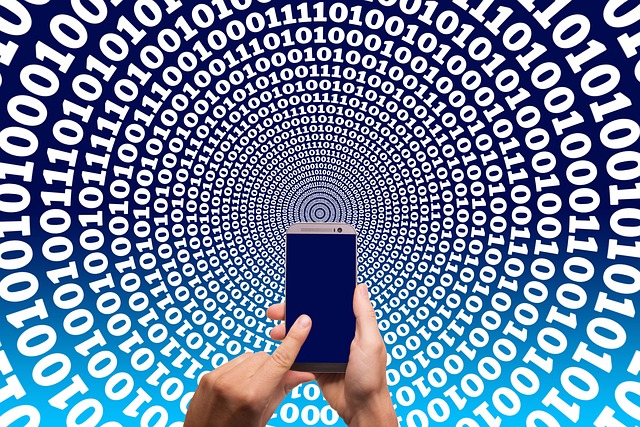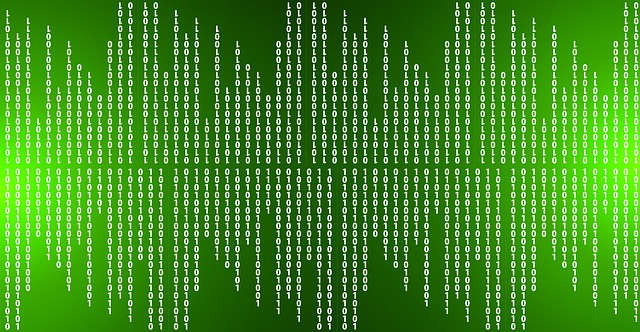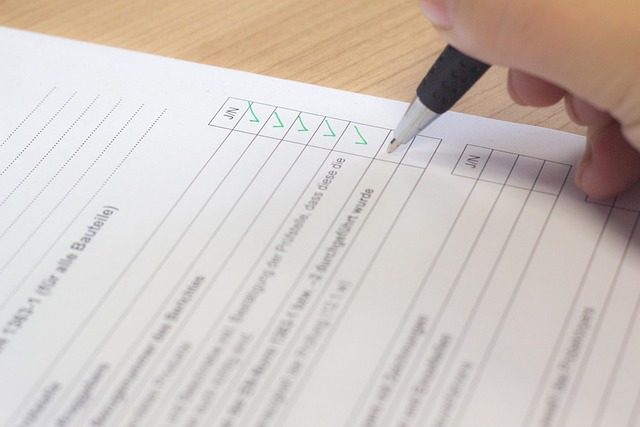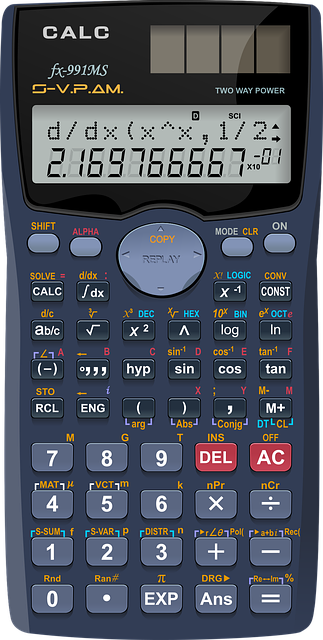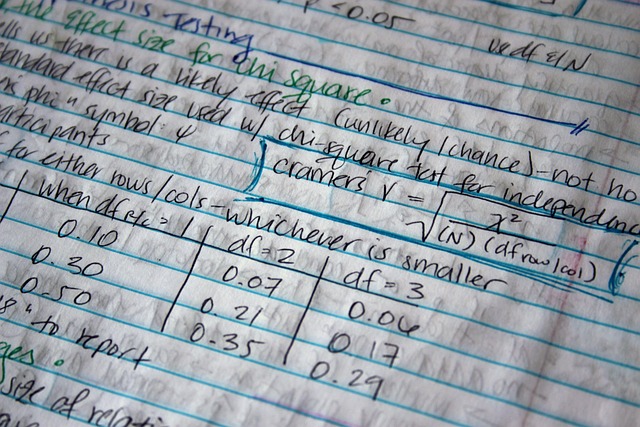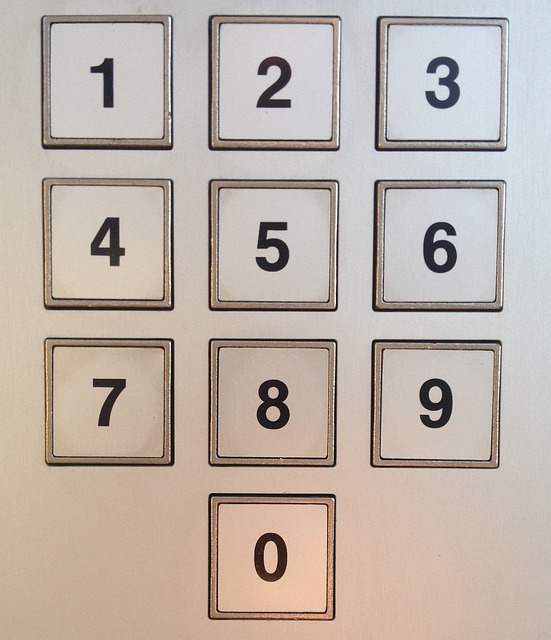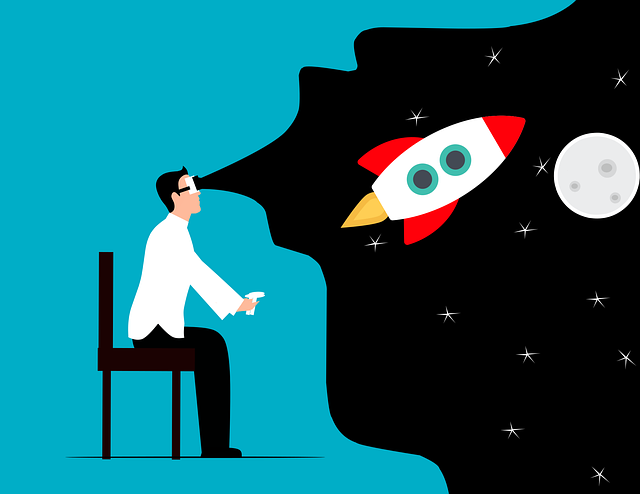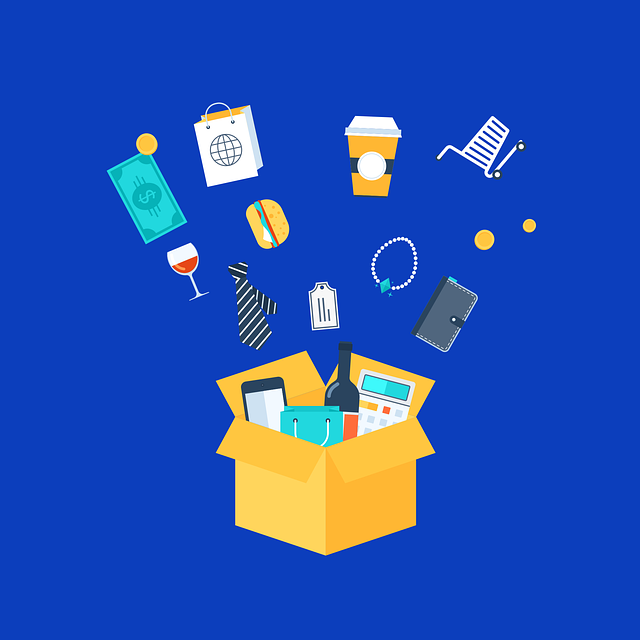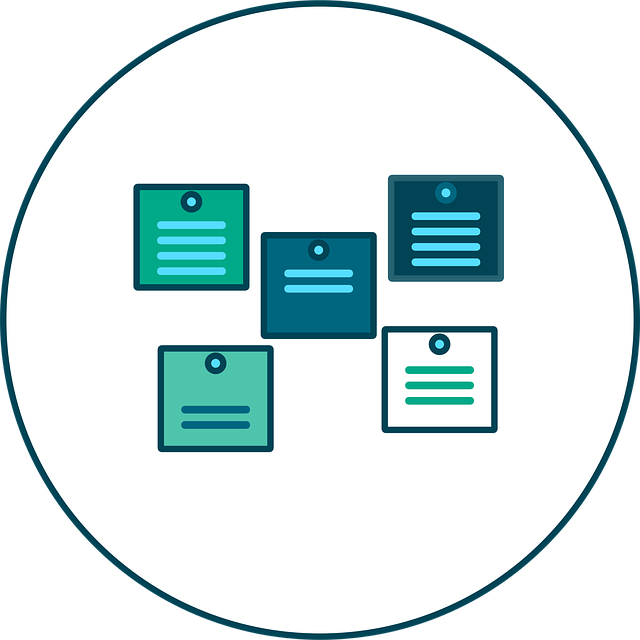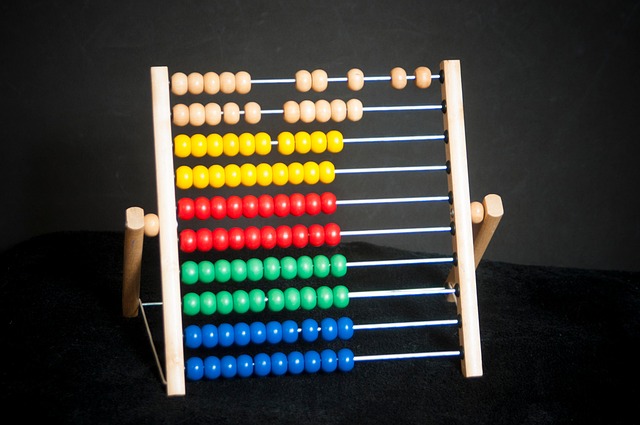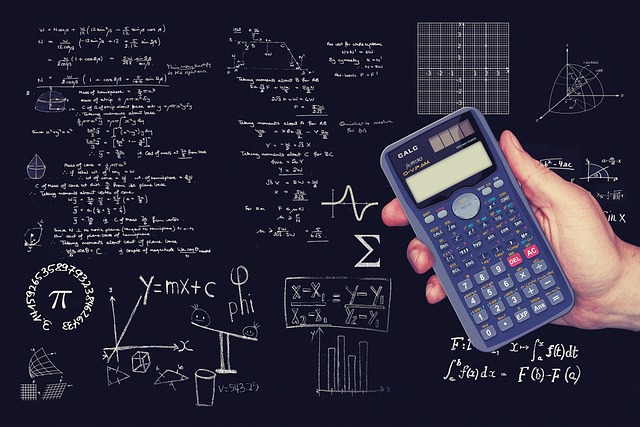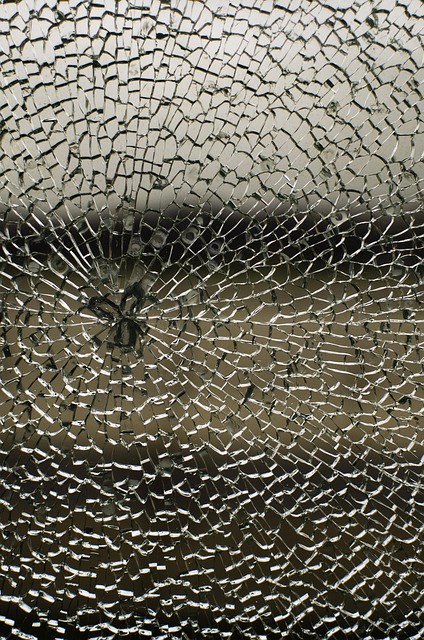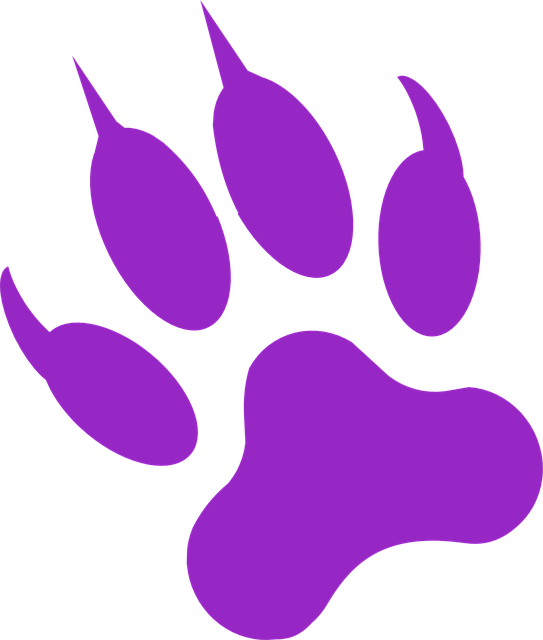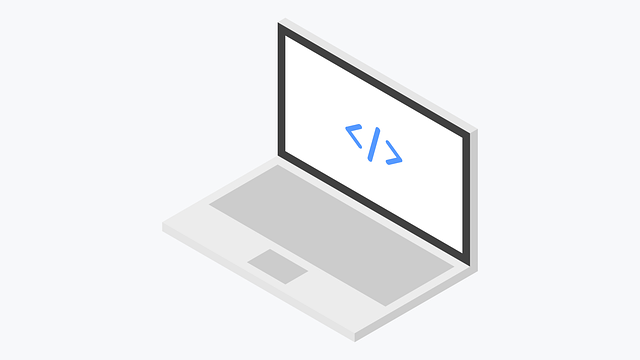-

【C#】文字列の包含チェック:ContainsとIndexOfの使い分け(大文字・小文字の区別)
文字列の「包含」チェック C#で文字列データを扱う際、「ある文章(文字列)の中に、特定のキーワード(部分文字列)が含まれているか」を判定したい場面は非常に多くあります。例えば、エラーログの文字列に "Error" が含まれているか、ユーザー入力に禁... -

【C#】文字列のnull/空判定:IsNullOrEmptyとIsNullOrWhiteSpaceの正しい使い分け
文字列の「空」判定の重要性 アプリケーション、特にユーザー入力や外部APIからのデータを受け取る際、string(文字列)変数が意図しない値(nullや空文字列)になっているケースは頻繁に発生します。 nullの変数に対して.Lengthや.Split()などのメソッド... -

【C#】文字列の桁揃え:指定した幅(桁数)で数値を右寄せ・左寄せする方法
書式設定と「桁揃え(アラインメント)」 C#では、ToString()メソッドや文字列補間($)を使い、{value:N0}(カンマ区切り)や{value:F2}(小数点以下2桁)のように、数値の「書式(Format)」を指定できます。 しかし、コンソール出力やテキストレポート... -

【C#】数値の書式指定:ToStringで桁数、カンマ、0埋めを制御する方法
数値の書式設定(フォーマット) C#で数値をToString()メソッドを使って文字列に変換する際、単に値を文字列にするだけでなく、「000123のように0で桁を埋めたい」や「1,234,567のように3桁区切りのカンマを付けたい」、「小数点以下3桁まで表示したい」と... -

【C#】数値を文字列に変換する:ToStringメソッドの基本と書式指定
数値から文字列への変換 C#でint、double、decimalなどの数値型データを、ログファイルに出力したり、画面のUIに表示したり、ファイルに書き込んだりする場合、それらの数値をstring(文字列)型に変換する必要があります。 C#では、すべての型(object)... -

【C#】文字列を数値に変換する:Parse, TryParse, NumberStyles の使い方
文字列から数値への変換 アプリケーションを開発する際、ユーザーが入力したテキストボックスの値、ファイルから読み込んだデータ、APIから受信したJSONの文字列など、プログラムが受け取るデータの多くはstring(文字列)型です。 これらの文字列(例: "1... -

【C#】ビット演算:特定のNビット目がON(1)かOFF(0)かを判定する方法
ビットフラグの状態判定 C#でビット演算を用いて複数の状態(フラグ)を一つの数値変数で管理する際、「特定のビットをON/OFFする」操作と並んで重要なのが、「特定のビットが現在ON(1)なのか、OFF(0)なのかを判定する」操作です。 例えば、「読み取り... -

C# ビット演算の応用:特定のビット(フラグ)をON/OFFする方法
ビット演算と「フラグ管理」 ビット演算は、数値を2進数のビット列として直接操作する技術です。この技術の強力な応用例の一つに「フラグ管理」があります。 フラグ管理とは、intやbyteなどの一つの数値型変数の各ビット(0または1)を、それぞれ独立した... -

【C#】 ビット演算子ガイド:&, |, ^, ~, <<, >> の基本と使い方
ビット演算とは C#における演算子には、+や-といった算術演算子、&&や||といった論理演算子(bool値に作用)があります。それらとは別に、数値を2進数のビット(0と1)の並びとして直接操作するための演算子群があり、これらを「ビット演算子」と... -

C#での乱数生成:Randomクラスと暗号学的なRandomNumberGeneratorの使い分け
C#における乱数生成の必要性 プログラムにおいて「ランダムな値」が必要になる場面は数多くあります。ゲーム開発におけるアイテムのドロップ率、シミュレーションにおけるランダムなイベントの発生、あるいはテストデータの自動生成など、予測不可能な要素... -

C#でdouble型(浮動小数点数)を==で比較してはいけない理由と、安全な比較方法
double型(浮動小数点数)の==比較に潜む罠 C#で数値を扱う際、double型(やfloat型)の値を == 演算子で直接比較すると、意図しない結果になることがあり、これは重大なバグの原因となります。 例えば、0.1 + 0.2 を計算すれば、当然 0.3 になるはずです... -

C#のcheckedキーワード:数値演算オーバーフローを検知し例外をスローする方法
数値演算の「オーバーフロー」とは C#において、intやlongといった整数型には、格納できる数値の範囲に上限(int.MaxValueなど)と下限(int.MinValueなど)があります。 もし計算結果がこの最大値を超えたり、最小値を下回ったりした場合、その現象を「オ... -

C#のMath.Roundメソッド:四捨五入と「銀行家の丸め」(ToEven)の重要な違い
C#における数値の「丸め」 C#でdoubleやdecimalといった小数点以下の数値を持つデータを扱う際、計算結果を指定した桁数に「丸める」処理は不可欠です。一般的に「四捨五入」と呼ばれる処理ですが、C#の標準メソッドであるMath.Roundは、デフォルトの動作... -

C#:指定した小数点以下の桁数でMath.Floor(切り捨て)とMath.Ceiling(切り上げ)を行う方法
C#における小数点の丸め処理 C#のMath.Floor()メソッドとMath.Ceiling()メソッドは、それぞれ数値を切り捨て(床関数)、切り上げ(天井関数)して整数にするための標準的な関数です。 Math.Floor(10.7) は 10 になります。 Math.Ceiling(10.2) は 11 にな... -

C#の数値丸め:Math.Floor(切り捨て)とMath.Ceiling(切り上げ)の動作と違い
小数点以下の数値処理 C#でdoubleやdecimalといった小数点以下の値を持つ数値を扱う際、計算の要件に応じて「小数点以下を切り捨てて整数にしたい」または「小数点以下を切り上げて整数にしたい」という場面があります。 intへのキャスト (int) が「0(ゼ... -

C#でべき乗(累乗)を計算する方法:Math.Pow()メソッドの使い方
C#におけるべき乗計算 プログラミングでは、ある数値のn乗(例: 2の10乗、5の3乗など)を計算したい場面があります。このような計算を「べき乗」または「累乗」と呼びます。 C#では、標準の数学関数を提供するSystem.Mathクラスに、このべき乗計算を行うた... -

C#で絶対値を取得する方法:Math.Abs()メソッドの正しい使い方
絶対値とは 「絶対値」とは、数学において、ある数値から0(ゼロ)までの距離を表す値です。そのため、絶対値は常に0(ゼロ)または正の数となり、負の数になることはありません。 5 の絶対値は 5 です。 -10 の絶対値は 10 です。 0 の絶対値は 0 です。 ... -

C#の数値型:int, doubleなどの最大値・最小値を取得する方法 (MinValue, MaxValue)
数値型の「範囲」を理解する重要性 C#は静的型付け言語であり、int(整数)やdouble(浮動小数点数)などの数値型には、格納できる値の範囲(最小値と最大値)が厳密に定められています。 計算処理を行う際、結果がその型の最大値を超える(オーバーフロー... -

venvモジュールによる仮想環境の構築と管理
Pythonで複数のプロジェクトを開発していると、「プロジェクトAではライブラリXのバージョン1.0が必要だが、プロジェクトBではバージョン2.0が必要」といった状況が発生します。システム全体に一つのライブラリしかインストールできない場合、このような依... -

Pythonのパッケージ管理:pipの基本的な使い方と環境構築(install, uninstall, requirements.txt
Pythonの大きな魅力の一つは、データ分析、Web開発、自動化など、特定の目的に特化した豊富な「外部ライブラリ(パッケージ)」が存在することです。これらのパッケージを管理(インストール、アンインストール、バージョン管理)するために標準的に使用さ... -

Pythonのimport文:モジュールを読み込む3つの基本パターン
Pythonの強力な機能の一つは、豊富な標準ライブラリやサードパーティ製ライブラリを活用できる点にあります。これらのライブラリ(「モジュール」と呼ばれる単位で提供されます)を利用するには、import 文を使って自分のスクリプトにその機能を読み込む必... -

C#のインクリメント(++)・デクリメント(–)演算子:前置と後置の重要な違い
インクリメント・デクリメント演算子とは C#で数値変数を扱う際、「変数の値を1だけ増やす」または「1だけ減らす」という操作は、forループのカウンターや状態管理などで頻繁に発生します。 この操作は count = count + 1; や count += 1; とも記述できま... -

C#の算術演算子ガイド:加算、減算、乗算、除算、剰余の基本
C#における数値計算の基本 C#で数値データを扱う際、四則演算(足し算、引き算、掛け算、割り算)は最も基本的な操作の一つです。C#では、これらの計算を行うために「算術演算子」が用意されています。 この記事では、+(加算)、-(減算)、*(乗算)、/... -

C#のbreakキーワード:forやwhileループを即座に中断する方法
ループ処理の「中断」 C#のforやwhileといった繰り返し処理(ループ)は、通常、指定された条件式がfalseになるまで実行され続けます。しかし、プログラムのロジックによっては、条件が満たされる前であっても、特定の事態が発生した時点で即座にループを... -

C#のcontinueキーワード:ループ処理をスキップして次の繰り返しに進む方法
ループ処理における「スキップ」の必要性 C#でfor、foreach、whileなどのループ(繰り返し処理)を実装する際、特定の条件に合致した場合にのみ、その回(イテレーション)の処理を中断し、すぐに次の繰り返しに進みたいというケースがあります。 例えば、... -

【C#】foreachループの基本:コレクションや配列の全要素を簡単に処理する方法
コレクション処理と foreach ループ C#プログラミングでは、List<T>や配列(string[]など)といった「コレクション」に格納された複数のデータを、先頭から順に一つずつ取り出して処理する場面が非常に多くあります。 forループを使用してインデック... -

Python print()関数の出力に色を付ける方法【ANSI・Colorama】
Pythonスクリプトの実行結果をターミナルに表示する際、ログレベル(エラー、警告、成功)に応じて色分けをすると、視認性が大幅に向上します。 print() 関数の出力を色付けするには、主に2つの方法があります。 ANSIエスケープシーケンスを直接文字列に埋... -

Python print()関数の出力を制御:sepとend引数の使い方
Pythonの print() 関数は、プログラムの実行結果や変数の内容を確認するために頻繁に用いられます。デフォルトでは、print() は複数の引数を半角スペースで区切り、出力の最後に自動で改行を追加します。 しかし、時にはこの区切り文字を変更したい(例え... -

Pythonのprint()関数入門:基本の使い方とf-stringによる書式設定
Pythonでプログラミングを行う際、変数の内容を確認したり、処理の経過をコンソール(ターミナル)に表示したりするために、最も頻繁に使用されるのが print() 関数です。 print() 関数は、引数として渡されたオブジェクト(文字列、数値、リストなど)を... -

Pythonコードの基本構造:インデント、制御フロー、関数、実行ブロック
Pythonは、その文法がシンプルで読みやすいことから広く支持されています。この「読みやすさ」を強制的に担保しているのが、**インデント(字下げ)**による厳格なルールです。 他の多くのプログラミング言語が _ (波括弧) などでコードの「ブロック(まと...